PS设计炫彩效果的光环标志教程(4)
- 2021-05-10 20:02
- 来源/作者:站酷/小和恬静
- 己被围观 次
4、以此类推,做出以下图形: 5、如下图调一下曲线,使色彩更艳丽;再调一下对比度,使画面更清晰逼真。 6、最后,加上阴影,制作方法很简单,直接画
4、以此类推,做出以下图形:
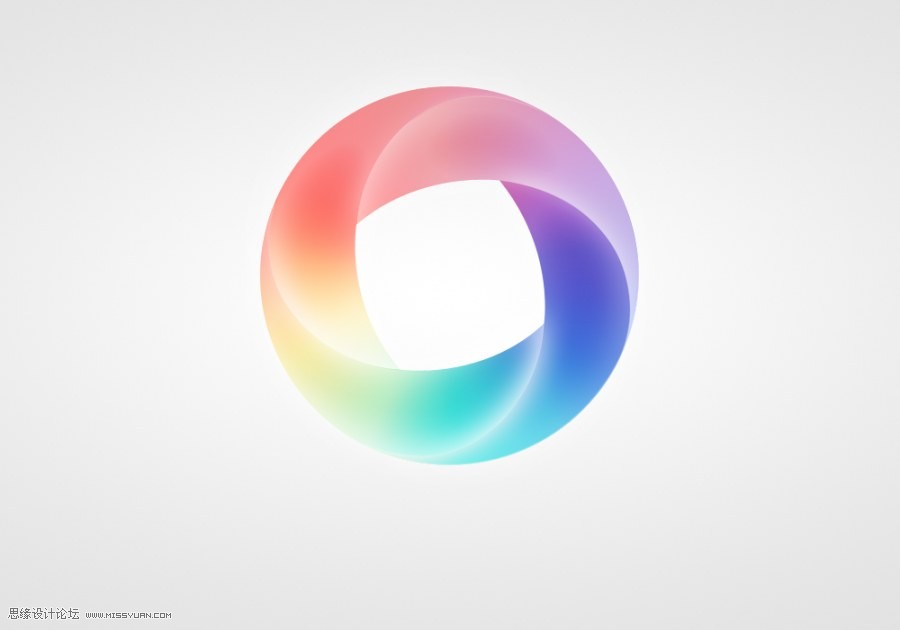
5、如下图调一下曲线,使色彩更艳丽;再调一下对比度,使画面更清晰逼真。
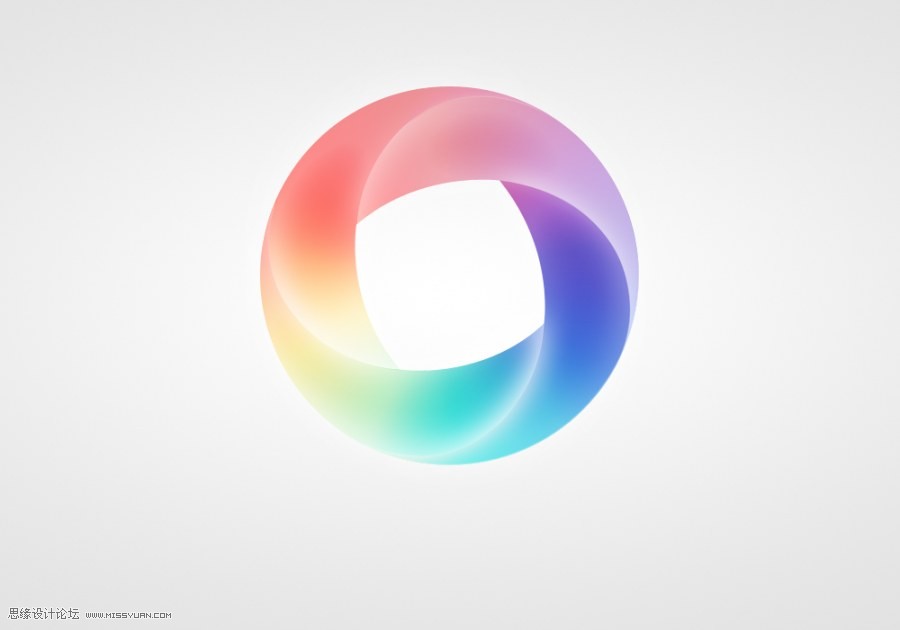
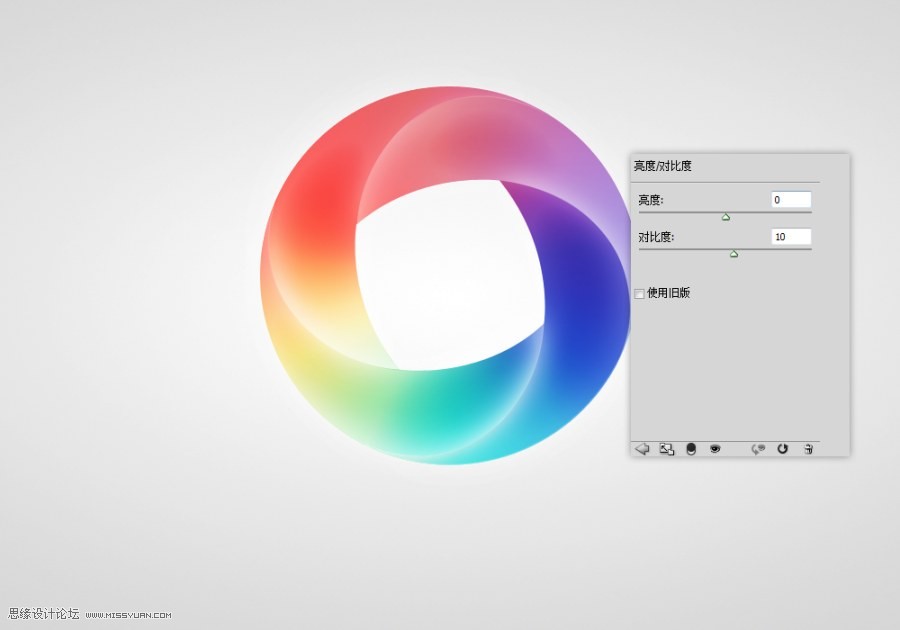
6、最后,加上阴影,制作方法很简单,直接画个圆,然后高斯模糊即可。盖印图层,适当“智能锐化”,七彩光环就全部完成啦!O(∩_∩)O~~
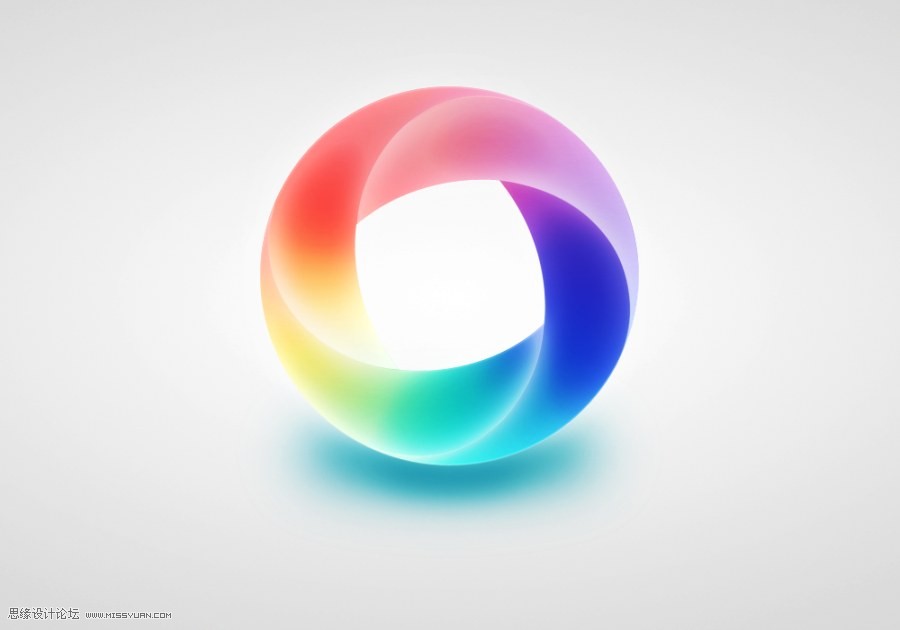
(责任编辑:xiaochuan)
*PSjia.COM 倾力出品,转载请注明来自PS家园网(www.psjia.com)
上一篇:PS详细绘制金属质感的企业标志
下一篇:PS绘制水晶球中的绿色幼苗




